 Každý uživatel se na nutnost nové instalace systému Linux Mint dívá z jiného úhlu pohledu. Pro někoho se jedná o ideální příležitost začít systém budovat od začátku, pro jiného je to noční můra, představující hodně práce navíc a zbytečně jej to zdržuje.
Každý uživatel se na nutnost nové instalace systému Linux Mint dívá z jiného úhlu pohledu. Pro někoho se jedná o ideální příležitost začít systém budovat od začátku, pro jiného je to noční můra, představující hodně práce navíc a zbytečně jej to zdržuje.
Pokud patříte do druhé skupiny uživatelů, pak zajisté víte, že přeinstalování aplikací, opětovné přidávání PPA a hledání balíčků s motivy a ikonami je pěkně nepříjemné a zdlouhavé. Právě pro vás tu ale existuje nástroj, který značně zjednodušuje celý tento proces a který bych vám rád dnes představil.
Aptik – automatizované zálohování systému a balíčků
Aptik umožňuje vytvořit lokální zálohu vašich oblíbených aplikací, repozitářů PPA i balíčků s motivy a ikonami, takže si je můžete rychle a snadno opět nainstalovat do čerstvé instalace Linux Mintu. Aplikace pochází od stejného vývojáře jako Conky Manager, což je rovněž velmi povedený program, zejména pro začátečníky.
Aptik dává tak trochu polidštěnou tvář mocnému nástroji příkazového řádku a zároveň je s ním práce na nudném technickém úkolu až neuvěřitelně uživatelsky přívětivá.
Vlastnosti
Aplikace umožňuje zálohovat a obnovovat následující:
- PPA a vlastní úložiště (včetně balíčků z nich nainstalovaných)
- Aplikace instalované pomocí Správce softwaru
- Témata a ikony uložené v /usr/share/themes (/icons)
- Balíčky, stažené do vyrovnávací paměti APT
Použití nástroje Aptik
Vytvoření zálohy je velmi snadné: stačí kliknout na tlačítko „Backup“ vedle každé z možností, kterou chcete znovu použít na vašem novém systému. Tlačítky „Software Sources (PPAs)„, „Software Selections“ a „Themes and Icons„, pak máte možnost vybrat si, které položky do zálohy zahrnout a které z ní naopak vynechat.
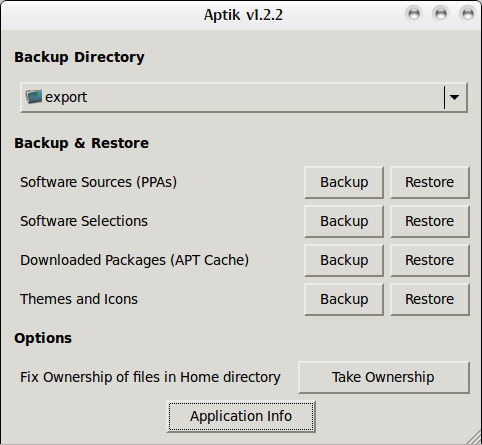
Hlavní okno

Výběr PPA pro zálohování

Výběr balíčků pro zálohování
V „Software Selections“ ovšem nejdou vybrat aplikace, které Linux Mint obsahuje ve výchozím nastavení, např. prohlížeč Firefox.
Chcete-li si následně obnovit výše vyjmenované položky na nové instalaci Mintu, musíte si nejprve nainstalovat nástroj Aptik z jeho repozitáře. Poté je obnovení ze zálohy stejně snadné, jako jejich zálohování; klikněte na tlačítko „Reset„, vyhledejte potřebný záložní soubor a pokračujte.
Ještě malé varování pro ty, kteří chtějí aplikaci použít pro rekonfiguraci po upgradu Mintu: můžete totiž narazit na problémy při obnově repozitářů PPA.
Instalace nástroje Aptik Linux Mintu
Balíček s aplikací Aptik není k dispozici ve Správci softwaru. Musíte si jej tedy nainstalovat už poměrně známým způsobem, t.j přidáním potřebného repozitáře, obnovením databáze softwaru a vlastní instalací balíčku aptik.
Chcete-li si tedy program Aptik nainstalovat, tak zadejte v terminálu následující příkazy:
| Příkazy terminálu: |
|---|
| sudo apt-add-repository ppa:teejee2008/ppa -y |
| sudo apt-get update |
| sudo apt-get install aptik |
Ikona pro spuštění aplikace se vám zobrazí v Menu > Správa > Aptik. Programu sice chybí česká i slovenská lokalizace, ale ovládání je natolik snadné, že v tom nevidím až takový problém.
Stránku projektu najdete na Launchpadu – https://launchpad.net/apt-toolkit.


